
IntelliJ IDEA 2023
v2023.1.2 电脑版- 介绍说明
- 下载地址
- 精品推荐
- 相关软件
- 网友评论
IntelliJ IDEA 2023是Java集成开发环境,在IDE中为用户提供了很多开发辅助工具,可以在软件上编辑代码,可以分析代码,可以重构程序,可以检测错误,功能非常丰富,让用户可以轻松使用JAVA开发新的应用程序,由于该软件是英文界面,部分新用户可能不熟悉英文界面,可以使用小编推荐的IntelliJ IDEA 2023修改软件界面的菜单文字内容,软件全部文字内容都可以转换为中文,让用户可以一眼看懂菜单界面的各种功能,需要就可以下载体验。
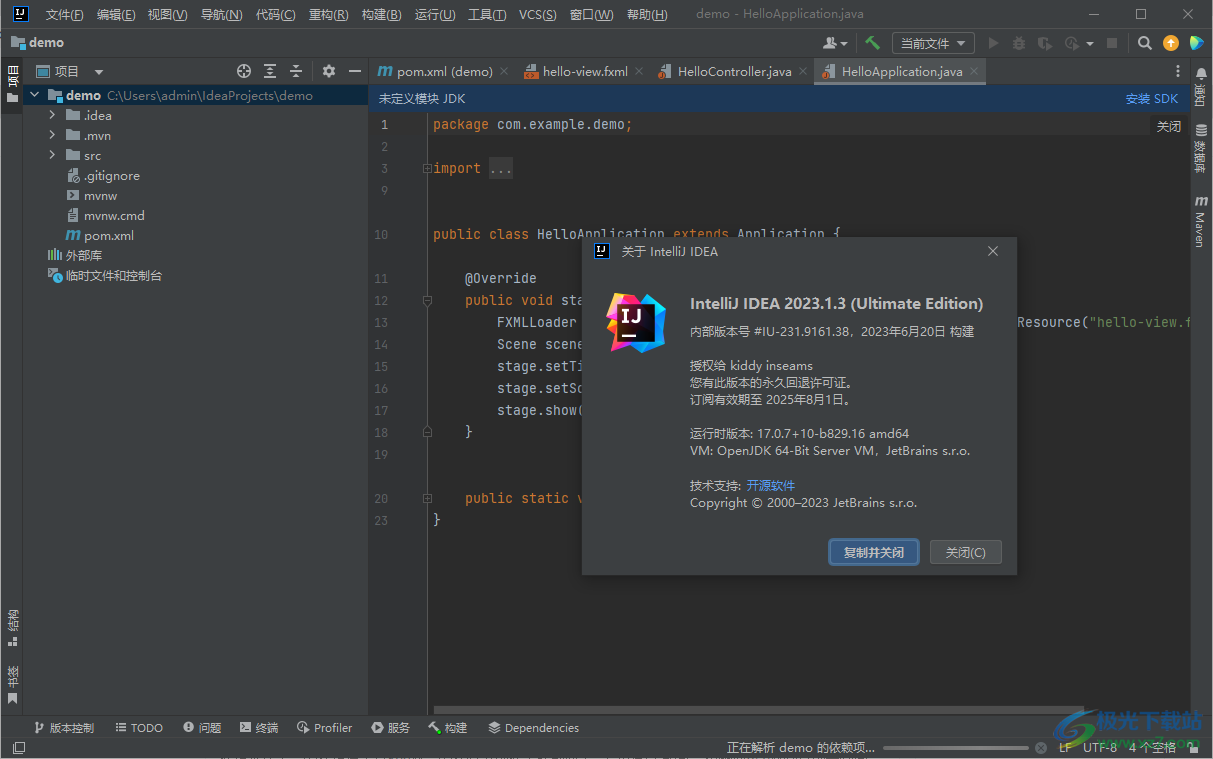
新版功能
1、针对 OpenAPI 生成的 Swagger 注解识别
在 Spring 控制器中使用 Swagger 2.X 注解为 API 定义额外元数据时,IntelliJ IDEA Ultimate 会在从 URL 内嵌弹出对话框或从 Endpoints(端点)工具窗口生成 OpenAPI 文件时包含这些注解
2、在多个文件上拆分编辑 OpenAPI 规范部分的选项
现在,可以在单独的文件中编辑较大 OpenAPI 规范的部分,并轻松导航。 此外,IDE 还以与主规范文件相同的方式为这些文件提供代码补全和高亮显示。
3、从 Endpoints(端点)工具窗口运行 GRPC 请求的选项 Ultimate
在 IntelliJ IDEA Ultimate 2023.1 中,可以从包含 .jar 存档中 import 的 proto 文件运行 GRPC 请求。 我们还改进了请求主体的代码补全,例如 OneOf 和 Map 类型。 此外,我们在 Endpoints(端点)工具窗口中为 Protobuf 端点添加了 HTTP Client(HTTP 客户端)标签页。
软件特色
1、IntelliJ IDEA 2023汉化补丁为用户提供了更好的编程菜单
2、菜单界面都是中文,可以轻松修该官方的英文编程菜单
3、将补丁插件安装到电脑就可以直接转换为中文界面
4、可以在中文界面创建新的Java项目,可以在中文界面调试你的程序
5、IntelliJ IDEA 2023功能很多,可以编辑代码,可以运行和调试程序
6、可以通过IntelliJ IDEA 2023构建新的程序,在中文界面更好操作
破解方法
1、将IntelliJ IDEA 2023直接安装到电脑,点击下一步
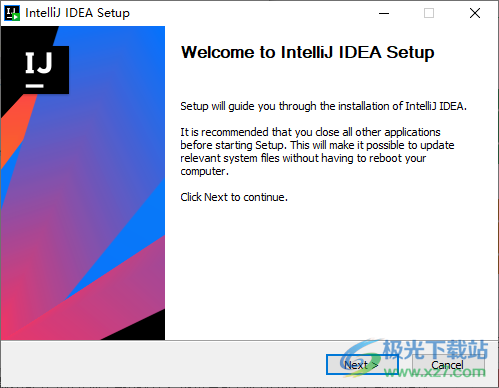
2、设置软件的安装地址,点击下一步继续安装
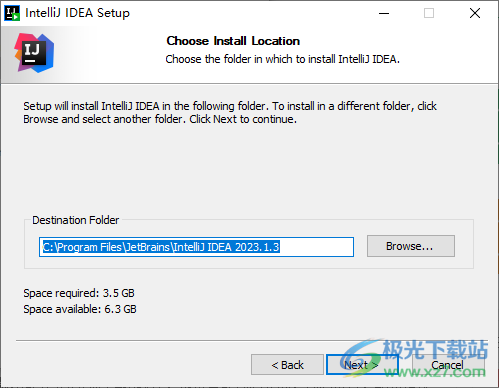
3、提示IntelliJ IDEA 2023的安装进度条,等待软件安装完毕
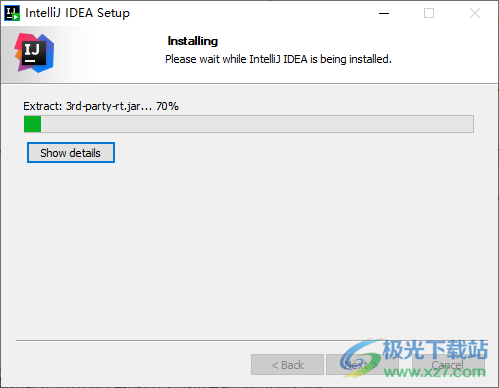
4、安装完毕直接复制补丁Patch JB 2023.x.x.exe到安装地址,右键管理员身份启动补丁就自动激活
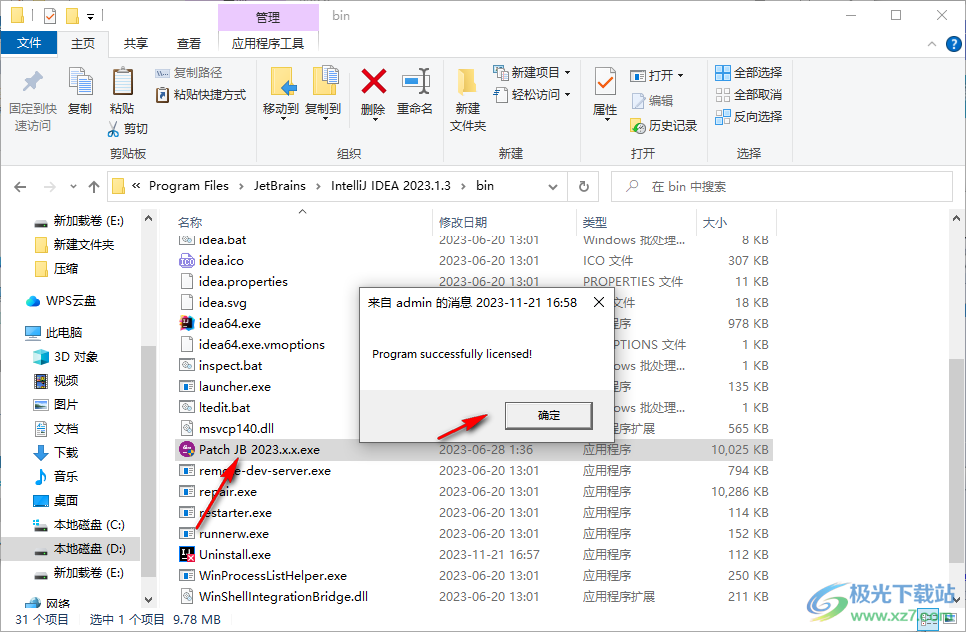
5、打开IntelliJ IDEA 2023软件,点击Plugins插件,点击设置按钮选择Install Plugin from Disk.安装插件
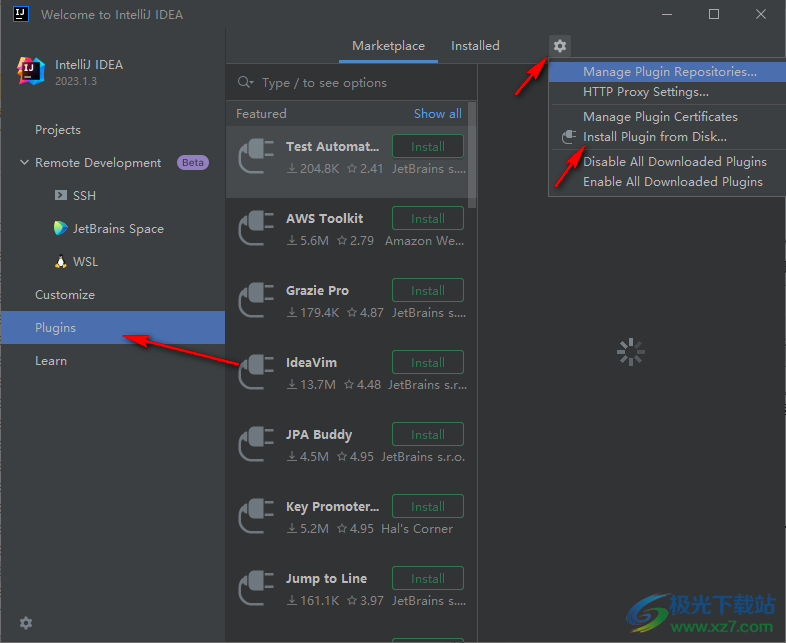
6、弹出插件添加界面,将lib文件夹里面的汉化插件zh.231.250.jar打开
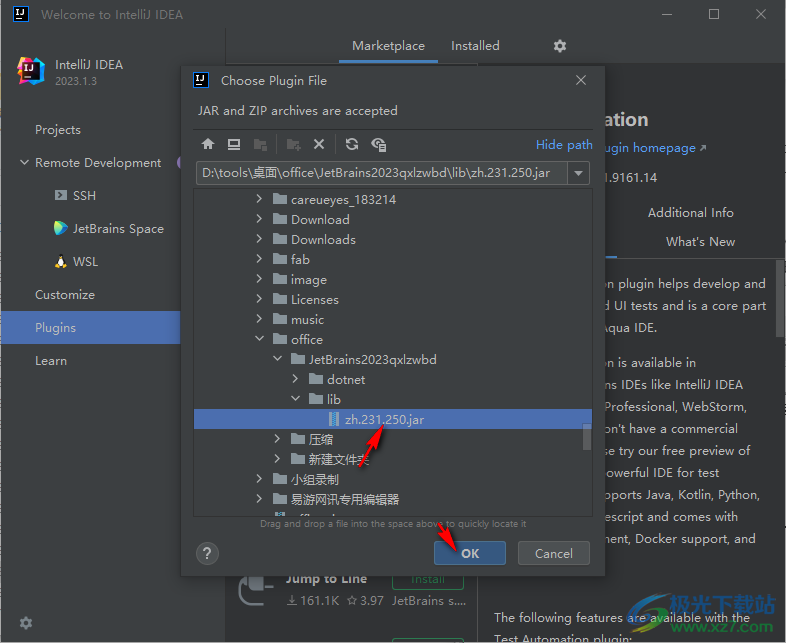
7、如图所示,中文语言包加载完毕,点击Restart IDE重启主程序
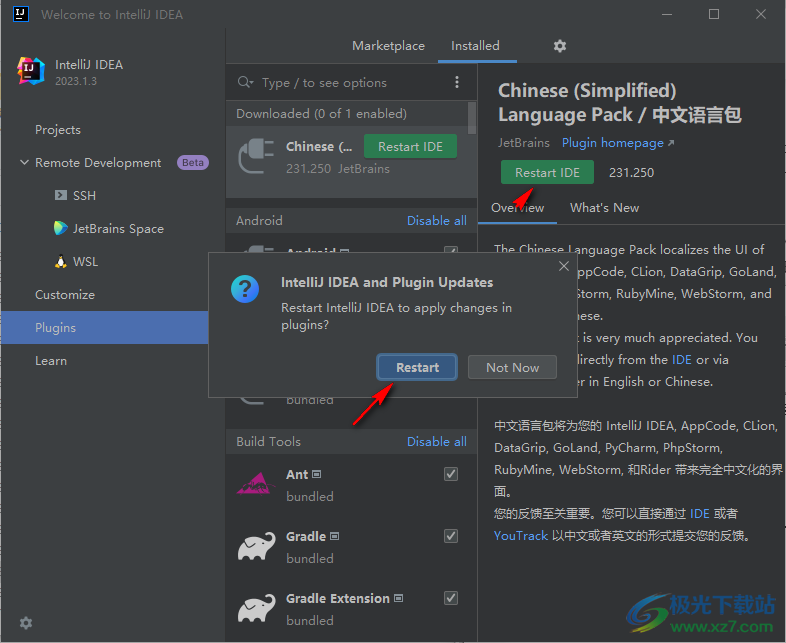
8、IntelliJ IDEA 2023已经安装破解完毕,可以在中文界面开始创建项目
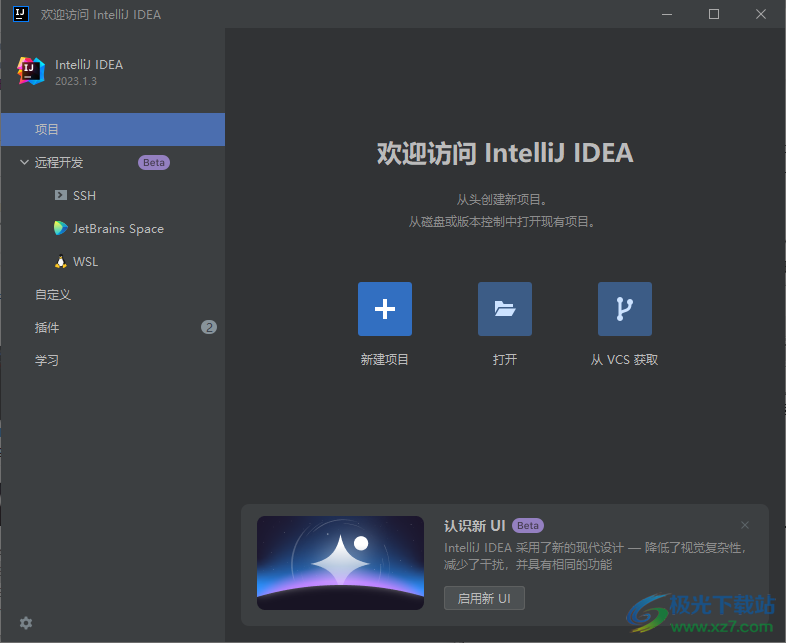
9、IntelliJ IDEA 2023激活到2025年,对于试用软件来说已经足够了,需要就下载吧
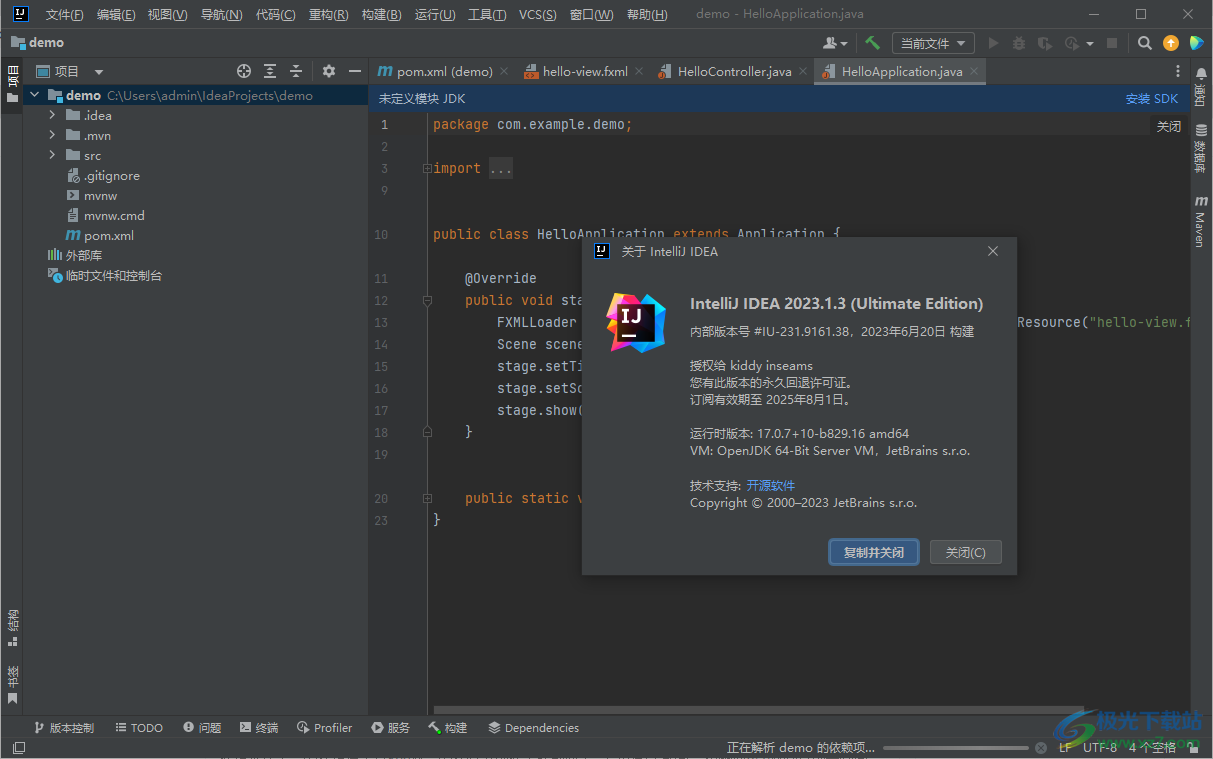
官方教程
Maven 项目
IntelliJ IDEA 允许您管理 Maven 项目。您可以链接、忽略项目、同步 Maven 和 IntelliJ IDEA 项目中的更改,以及配置构建和运行操作。
导航到 POM
在 Maven 工具窗口中,右键单击链接的项目。
从上下文菜单中,选择“跳转到源” F4.
IntelliJ IDEA 导航到相应的 Maven 配置文件,并在编辑器中打开相关的 POM。
忽略 Maven 项目
您可以使用“忽略项目”选项停用 Maven 项目。在这种情况下,IntelliJ IDEA 会将忽略的 Maven 项目和子项目保留在 Maven 工具窗口中,但会停止将其导入(模块、内容根、目标等)到项目中。但是,IntelliJ IDEA 会将忽略的项目与当前项目同步。当您处理具有多个子项目并且需要跳过不相关的子项目时,这可能会有所帮助。
如果忽略其他子项目所依赖的项目,则忽略项目将更改为库。如果在 Maven 存储库中找不到此类库,它将以红色显示。若要将此库添加到存储库,请在 Maven 工具窗口中打开忽略的项目节点,然后在“生命周期”中运行该命令。install
1.在 Maven 工具窗口中,右键单击要忽略的项目。
2.从上下文菜单中,选择“忽略项目”。
或者,可以使用“项目”工具窗口或“项目结构”对话框删除子项目以将其忽略。
3.在打开的窗口中,如果要从“项目”工具窗口中删除项目,请单击“是”。
如果要激活 Maven 项目或子项目,请从上下文菜单中选择“取消忽略项目”。
从 Maven 设置中忽略链接项目的 POM
您可以使用“忽略的文件”设置忽略 POM 文件。
1.在“设置”对话框 (CtrlAlt0S),转到 Build, Execution, Deployment |构建工具 |Maven 的 |忽略的文件。
2.在“忽略的文件”页面上,选择要忽略的 POM,然后单击“确定”以保存更改。
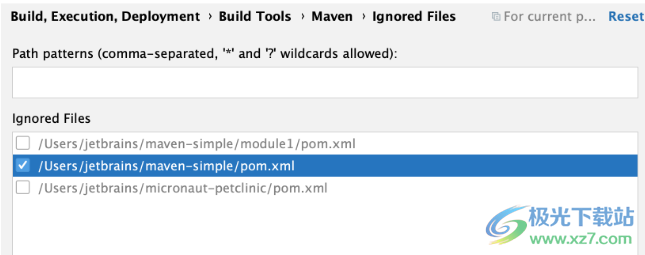
3.IntelliJ IDEA 将显示一个对话框,您可以在其中删除或保留所选 POM 文件在“项目”工具窗口中。

如果将忽略的文件保留在“项目”工具窗口中,则 POM 将显示为已忽略,但您仍然可以在编辑器中使用该文件并对其进行修改。
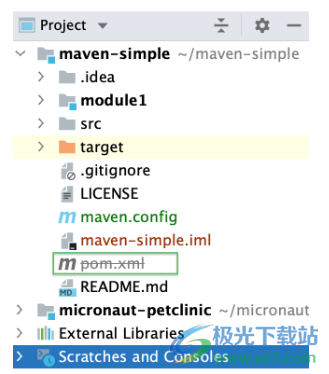
重新加载 Maven 项目
每次在编辑器中手动更改 pom.xml 文件时,都需要加载更改。IntelliJ IDEA 在编辑器的右侧显示一个通知图标,建议加载对项目所做的 Maven 更改 (CtrlShift0O).
如果要控制项目的导入过程,可以手动触发操作。
1.在 Maven 工具窗口中,右键单击链接的项目。
2.从上下文菜单中,选择“重新加载项目”。
调用此操作时,IntelliJ IDEA 会在 Maven 工具窗口中解析项目结构。
IntelliJ IDEA 不能只重新加载项目的一部分,它会重新加载整个项目,包括子项目和依赖项。
如果通过“项目结构”对话框(从主菜单中单击)配置依赖项,则该依赖项将仅显示在 IntelliJ IDEA 项目工具窗口中,而不会显示在 Maven 工具窗口中。请注意,下次重新加载项目时,IntelliJ IDEA 将删除添加的依赖项,因为 IntelliJ IDEA 将 Maven 配置视为单一事实来源。要重新加载所有 Maven 项目,请单击Maven 工具窗口中的工具栏。
配置自动重新加载
1、在“设置”对话框 (CtrlAlt0S),转到 Build, Execution, Deployment |构建工具。或者,在 Maven 工具窗口中,单击并选择“自动重新加载设置”选项。
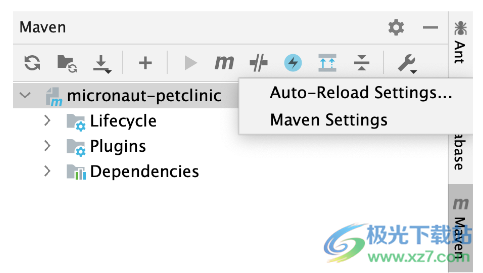
2.在“生成工具”设置中,指定以下选项:
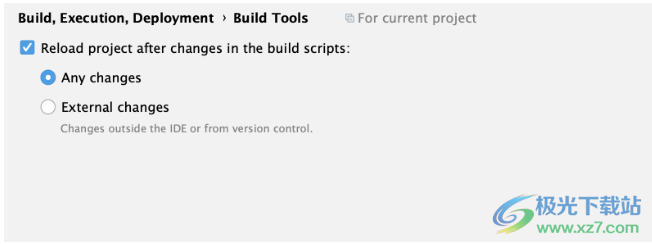
在生成脚本中重新加载更改:默认情况下,此选项处于选中状态。如果要禁用自动重新加载并手动控制重新加载过程,请取消选中此复选框。
任何更改:如果要在对 pom.xml 或外部更改进行任何更改后自动重新加载项目,请选择此选项。
每次在编辑器中手动更改 Maven 构建脚本时,都需要加载更改。IntelliJ IDEA 在编辑器的右侧显示一个通知图标,建议加载对项目所做的 Maven 更改 (CtrlShift0O).使用“任何更改”选项,IntelliJ IDEA 会自动重新加载所有更改。
外部更改:选择此选项时,IntelliJ IDEA 仅在 VCS 更改和对 IDE 外部的构建文件进行更改后自动重新加载项目。
将 Maven 配置文件添加到 Maven 项目
如果要添加 maven.config 或 jvm.config 等文件,可以通过在项目中创建一个空文件来实现。
1.在“项目”工具窗口中,右键单击要在其中创建文件的目录。
2.在上下文菜单中,选择“新建”|”文件。
3.在打开的对话框中,输入文件的名称(maven.config 或 jvm.config),然后单击确定。
导入项目时,IntelliJ IDEA 会读取位于 maven.config 文件中的内容,但请记住,jvm.config 的内容将被忽略。
下载地址
- Pc版
IntelliJ IDEA 2023 v2023.1.2
本类排名
本类推荐
装机必备
换一批- 聊天
- qq电脑版
- 微信电脑版
- yy语音
- skype
- 视频
- 腾讯视频
- 爱奇艺
- 优酷视频
- 芒果tv
- 剪辑
- 爱剪辑
- 剪映
- 会声会影
- adobe premiere
- 音乐
- qq音乐
- 网易云音乐
- 酷狗音乐
- 酷我音乐
- 浏览器
- 360浏览器
- 谷歌浏览器
- 火狐浏览器
- ie浏览器
- 办公
- 钉钉
- 企业微信
- wps
- office
- 输入法
- 搜狗输入法
- qq输入法
- 五笔输入法
- 讯飞输入法
- 压缩
- 360压缩
- winrar
- winzip
- 7z解压软件
- 翻译
- 谷歌翻译
- 百度翻译
- 金山翻译
- 英译汉软件
- 杀毒
- 360杀毒
- 360安全卫士
- 火绒软件
- 腾讯电脑管家
- p图
- 美图秀秀
- photoshop
- 光影魔术手
- lightroom
- 编程
- python
- c语言软件
- java开发工具
- vc6.0
- 网盘
- 百度网盘
- 阿里云盘
- 115网盘
- 天翼云盘
- 下载
- 迅雷
- qq旋风
- 电驴
- utorrent
- 证券
- 华泰证券
- 广发证券
- 方正证券
- 西南证券
- 邮箱
- qq邮箱
- outlook
- 阿里邮箱
- icloud
- 驱动
- 驱动精灵
- 驱动人生
- 网卡驱动
- 打印机驱动
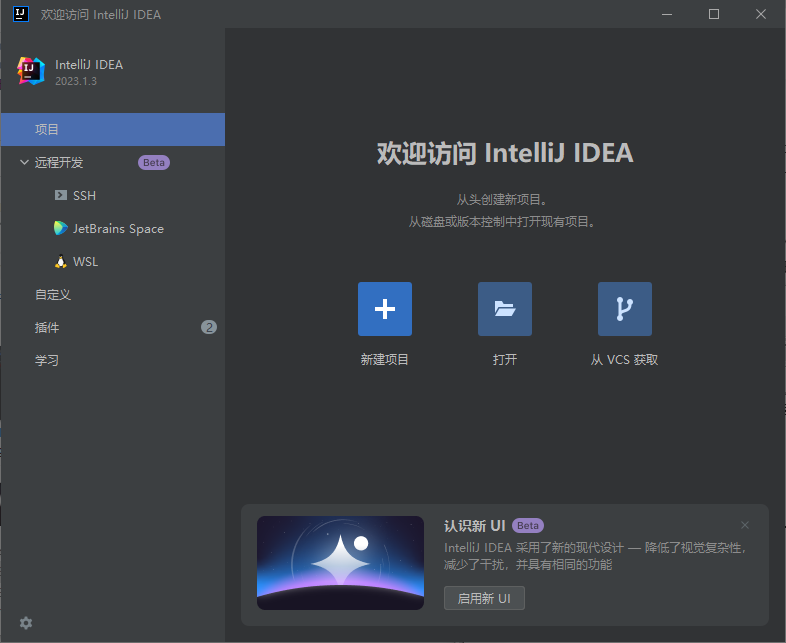

































网友评论